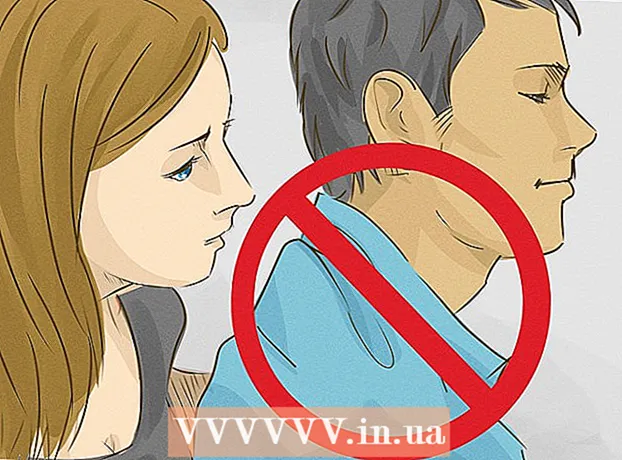Autors:
Janice Evans
Radīšanas Datums:
25 Jūlijs 2021
Atjaunināšanas Datums:
1 Jūlijs 2024

Saturs
- Soļi
- 1. daļa no 2: mainiet ekrāna izšķirtspēju
- 2. daļa no 2: atveriet lietotni zemas izšķirtspējas režīmā
Lai Mac datorā mainītu ekrāna izšķirtspēju, atveriet Apple izvēlni → noklikšķiniet uz Sistēmas preferences → noklikšķiniet uz Displeji → izvēlieties opciju Resolution → izvēlieties vajadzīgo izšķirtspēju vai skalu.
Soļi
1. daļa no 2: mainiet ekrāna izšķirtspēju
 1 Noklikšķiniet uz Apple izvēlnes augšējā kreisajā stūrī.
1 Noklikšķiniet uz Apple izvēlnes augšējā kreisajā stūrī. 2 Noklikšķiniet uz Sistēmas preferences.
2 Noklikšķiniet uz Sistēmas preferences. 3 Noklikšķiniet uz Monitori. Ja šī opcija nav pieejama, noklikšķiniet uz pogas Rādīt visu loga Sistēmas preferences augšpusē.
3 Noklikšķiniet uz Monitori. Ja šī opcija nav pieejama, noklikšķiniet uz pogas Rādīt visu loga Sistēmas preferences augšpusē.  4 Noklikšķiniet uz radio pogas Mērogots.
4 Noklikšķiniet uz radio pogas Mērogots. 5 Veiciet dubultklikšķi uz izšķirtspējas, kuru vēlaties izmantot. Lielāka teksta opcijas izvēle ir tāda pati kā zemākas izšķirtspējas izvēle. Atlasīt vairāk vietas ir tas pats, kas izvēlēties augstāku izšķirtspēju.
5 Veiciet dubultklikšķi uz izšķirtspējas, kuru vēlaties izmantot. Lielāka teksta opcijas izvēle ir tāda pati kā zemākas izšķirtspējas izvēle. Atlasīt vairāk vietas ir tas pats, kas izvēlēties augstāku izšķirtspēju.
2. daļa no 2: atveriet lietotni zemas izšķirtspējas režīmā
 1 Izejiet no programmas, ja tā jau ir atvērta. Lai to izdarītu, izvēlnes joslā noklikšķiniet uz lietojumprogrammas nosaukuma un izvēlieties "Pabeigt".
1 Izejiet no programmas, ja tā jau ir atvērta. Lai to izdarītu, izvēlnes joslā noklikšķiniet uz lietojumprogrammas nosaukuma un izvēlieties "Pabeigt". - Jums var būt nepieciešams ieslēgt zemas izšķirtspējas režīmu lietotnēm, kuras Retina displejā netiek parādītas pareizi.
 2 Noklikšķiniet uz darbvirsmas, lai Finder kļūtu par aktīvo programmu.
2 Noklikšķiniet uz darbvirsmas, lai Finder kļūtu par aktīvo programmu. 3 Atveriet izvēlni Iet.
3 Atveriet izvēlni Iet. 4 Noklikšķiniet uz Programmas.
4 Noklikšķiniet uz Programmas. 5 Noklikšķiniet uz lietotnes, lai to iezīmētu.
5 Noklikšķiniet uz lietotnes, lai to iezīmētu. 6 Atveriet izvēlni Fails.
6 Atveriet izvēlni Fails. 7 Noklikšķiniet uz Rādīt rekvizītus.
7 Noklikšķiniet uz Rādīt rekvizītus. 8 Noklikšķiniet uz pogas Atvērt zemā izšķirtspējā.
8 Noklikšķiniet uz pogas Atvērt zemā izšķirtspējā. 9 Aizveriet logu Rekvizīti.
9 Aizveriet logu Rekvizīti. 10 Veiciet dubultklikšķi uz lietojumprogrammas ikonas, lai to atvērtu. Lietotne tiks atvērta zemas izšķirtspējas režīmā.
10 Veiciet dubultklikšķi uz lietojumprogrammas ikonas, lai to atvērtu. Lietotne tiks atvērta zemas izšķirtspējas režīmā.